Ports spielen in Windows Server 2022 (und in allen Editionen) eine wesentliche Rolle, da durch sie die Weitergabe von Informationen je nach verwendetem Protokolltyp konfiguriert werden kann oder nicht. Dies geschieht aus Sicherheitsgründen, da ein Angriff über einen offenen Port und erfolgen kann Daher ist es wichtig, nur die funktionalen Ports des Servers zu aktivieren .
Windows Server 2022 verfügt über eine integrierte Firewall, die es ermöglicht, dass die Sicherheitsstufen basierend auf den dort verfügbaren Regeln für ausgehende und eingehende Nachrichten angemessen sind. Dies garantiert uns als Administratoren, dass die Sicherheit immer die Bastion des Servers und von allem ist, was sich in der gehosteten befindet. Mit der Windows Server 2022- Firewall können wir:
- Verbindung zulassen (Zulassen).
- Blockieren Sie eine Verbindung (Verweigern).
- Leiten Sie eine Verbindungsanforderung um, ohne den Aussteller über diese Umleitung zu informieren (Drop).
Diese Optionen können je nach Bedarf konfiguriert werden. Beispielsweise ist es möglich, dass eine Anwendung für interne Konnektivität auf dem Server installiert ist. In diesem Szenario kann eine Regel erstellt werden, damit auf diese Anwendung über eine bestimmte Anwendung zugegriffen werden kann Port, ohne einen Bereich dieser Ports zu öffnen. Aus diesem Grund erklärt EinWie.com, wie ein Port in Windows Server 2022 geöffnet wird.
Um auf dem Laufenden zu bleiben, abonniere unseren YouTube-Kanal! ABONNIEREN
So öffnen Sie Ports in Windows Server 2022
Wir öffnen die Systemsteuerung und sehen Folgendes:
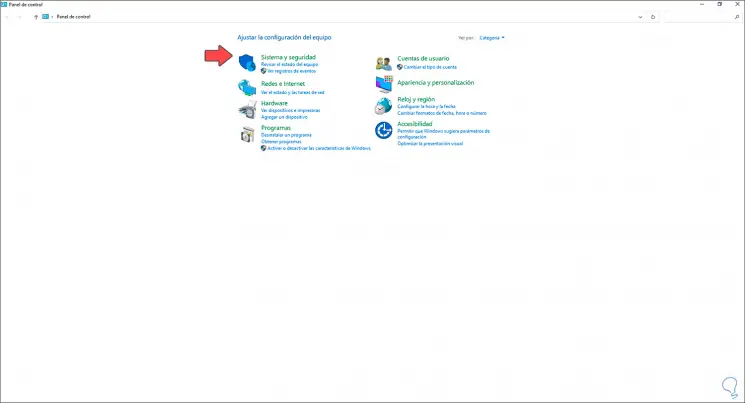
Gehen wir zu “System und Sicherheit – Windows Defender Firewall”:
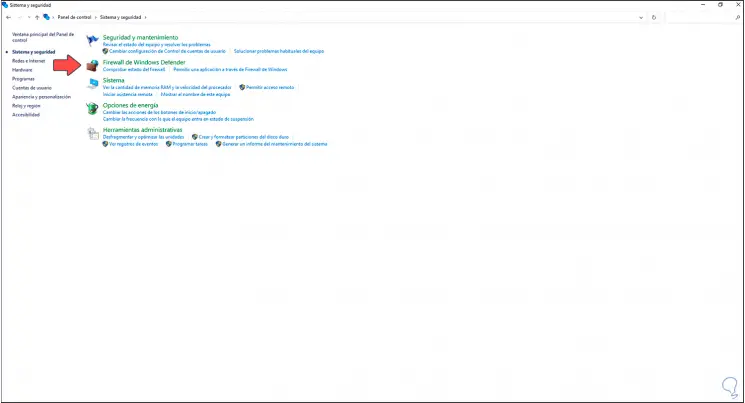
Sobald wir dort klicken, sehen wir Folgendes:
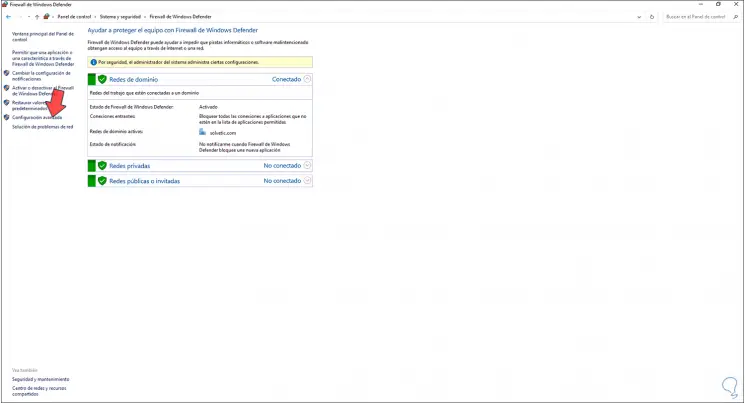
Wir klicken auf “Erweiterte Einstellungen” und sehen das folgende Fenster:
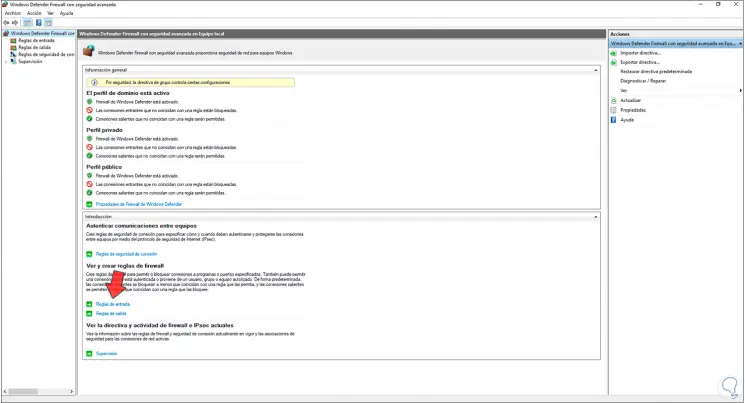
Wir wählen “Eingehende Regeln” und es ist möglich, eine Regel zu aktivieren, indem Sie mit der rechten Maustaste darauf klicken und “Regel aktivieren” wählen:
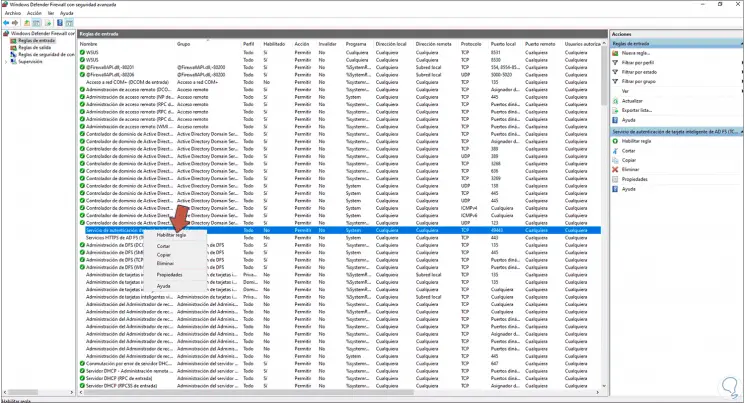
Wir klicken auf “Neue Regel” und der folgende Assistent wird angezeigt, in dem wir das Feld “Port” auswählen:
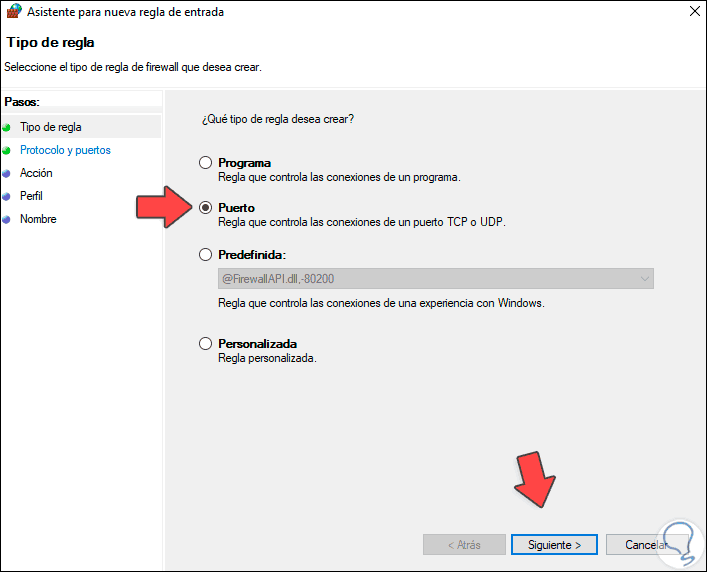
Klicken Sie auf Weiter, um das zu öffnende Protokoll und den zu öffnenden Port auszuwählen:
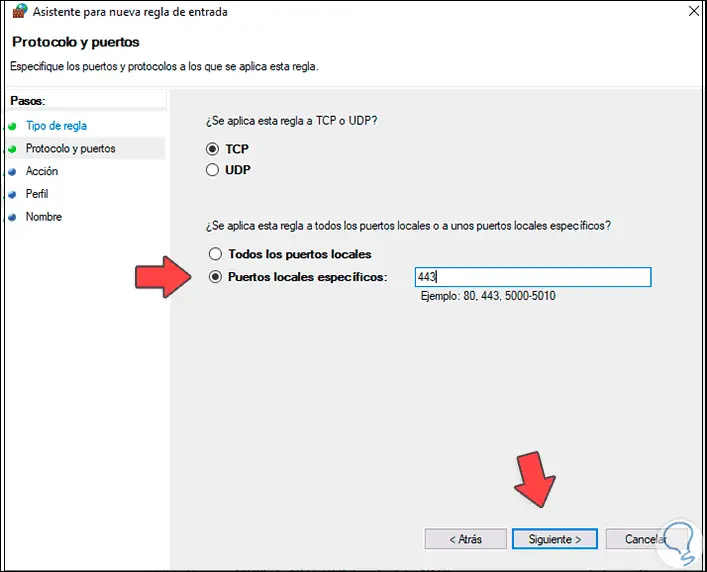
Die Portoptionen sind:
- TCP (Transmission Control Protocol) Dies ist ein verbindungsorientiertes Protokoll, mit dem wir Verbindungen zum Senden von Datenströmen herstellen können. Eine seiner Aufgaben besteht darin, sicherzustellen, dass die Daten fehlerfrei und in der Reihenfolge der Übertragung an den Empfänger übermittelt werden
- UDP (User Datagram Protocol) ist ein nicht verbindungsorientiertes Protokoll, das auf dem Austausch von Datagrammen basiert und das Senden von Datagrammen über das Netzwerk ermöglicht, ohne zuvor die Verbindung hergestellt zu haben
Wir klicken auf Weiter und um den Port zu öffnen, aktivieren wir das Feld “Verbindung zulassen”:
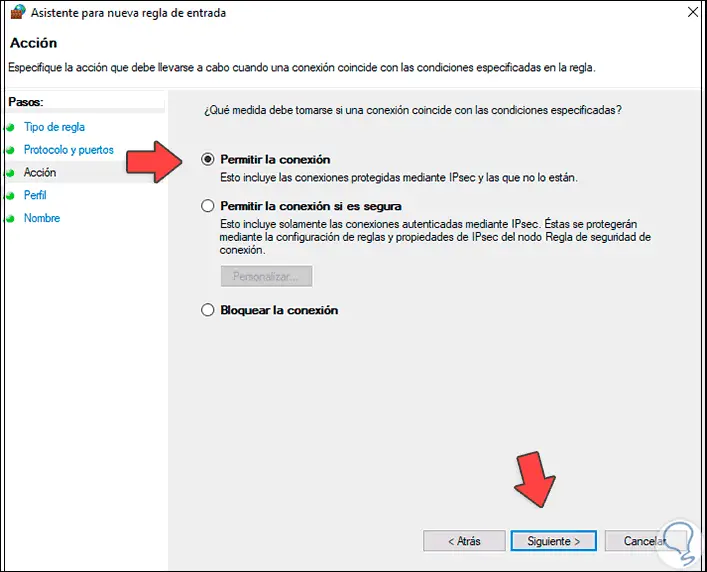
Im nächsten Fenster definieren wir, in welchen Profilen die zu erstellende Regel angewendet wird:
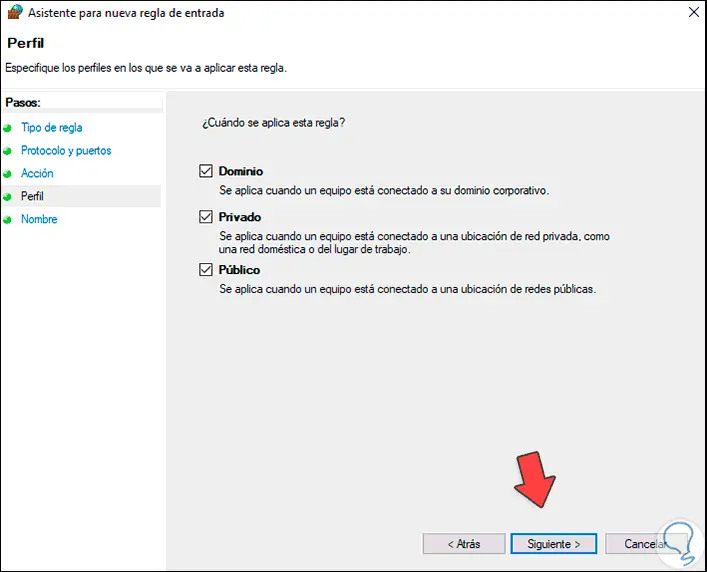
Jetzt weisen wir der Regel einen Namen zu und schließen den Vorgang ab:
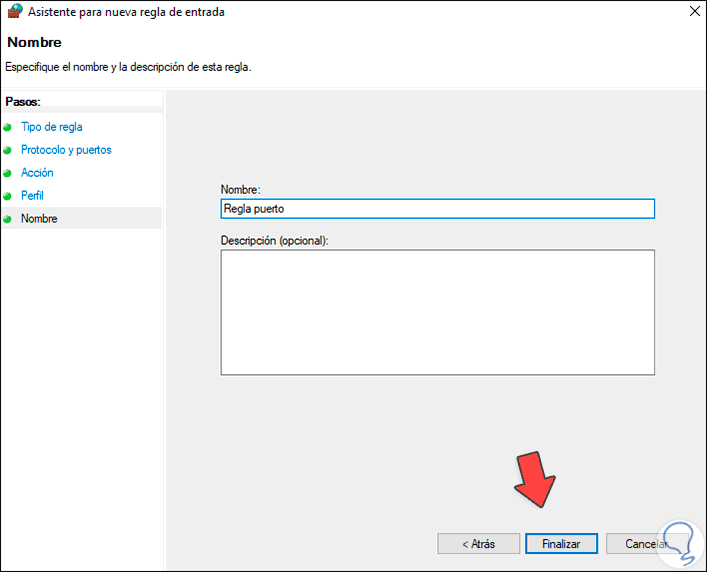
Wir können die erstellte Regel sehen:
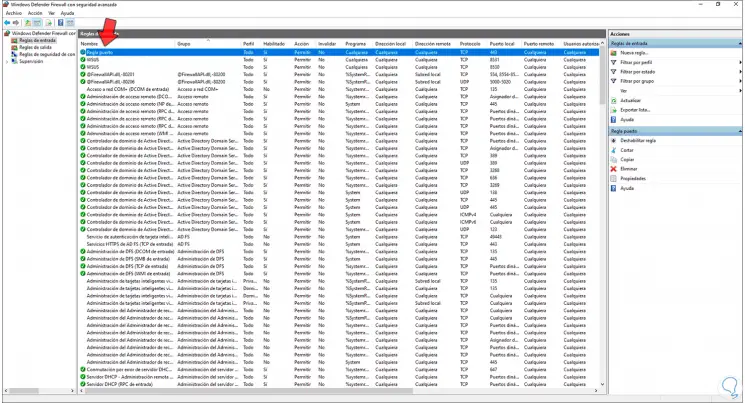
Wir doppelklicken auf die Regel und auf der Registerkarte “Erweiterte Optionen” können ihre Attribute bearbeitet werden:
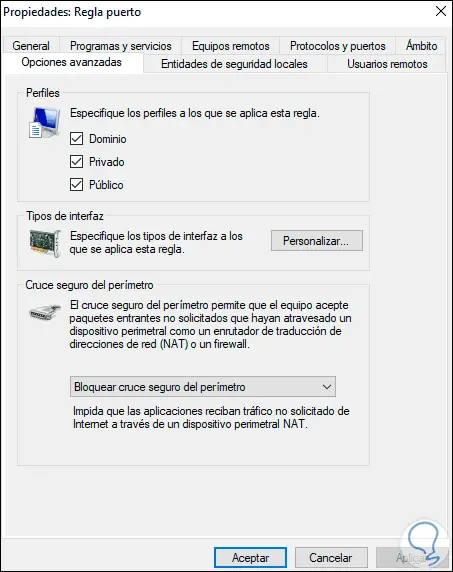
Dies war der Vorgang zum Öffnen eines Ports in Windows Server 2022.